Рекомендую скористатися новою і найбільш актуальною інструкцією по зміні прошивки і подальшої налаштування Wi-Fi роутерів D-Link DIR-300 rev. B5, B6 і B7 для Ростелеком
Перейти
Налаштувати WiFi роутер D-Link DIR 300 ревізії B6 для Ростелеком - досить нескладна завдання, проте, у деяких початківців користувачів може викликати певні проблеми. Розберемо покроково настройку цього маршрутизатора.
підключення роутера
Кабель Ростелеком підключається до порту Internet на задній стороні роутера, а додається в комплекті кабель одним кінцем підключаємо до порту мережевої карти в Вашому комп'ютері, іншим - до одного з чотирьох роз'ємів LAN на роутері D-Link. Після цього підключаємо харчування і переходимо безпосередньо до налаштування.

порти Wi-Fi роутера D-Link DIR-300 NRU rev. B6
Запустимо будь-який з браузерів, наявних на комп'ютері і введемо в адресний рядок наступний IP адреса: 192.168.0.1, в результаті чого ми повинні потрапити на сторінку, яка запитує логін і пароль для входу в настройки роутера D-Link DIR-300 rev.B6 (номер ревізії роутера також буде вказано на цій сторінці, відразу під логотипом D-Link - так що якщо у вас rev.B5 або B1, то ця інструкція не для Вашої моделі, хоча принцип, по суті, однаковий для всіх бездротових маршрутизаторів).
 Стандартні логін і пароль, які використовуються за замовчуванням в роутерах D-Link - admin і admin.У деяких прошивках також зустрічається такі поєднання логіна і пароля: admin і порожній пароль, admin і тисячі двісті тридцять чотири.
Стандартні логін і пароль, які використовуються за замовчуванням в роутерах D-Link - admin і admin.У деяких прошивках також зустрічається такі поєднання логіна і пароля: admin і порожній пароль, admin і тисячі двісті тридцять чотири.Налаштування PPPoE з'єднання в DIR-300 rev. B6
Після правильного введення логіна і пароля ми опинимося на головній сторінці налаштувань WiFi роутера D-link DIR-300 rev. B6. Тут слід вибрати "Налаштувати вручну", після чого ми перейдемо на сторінку, яка буде показувати різну інформацію про наш роутере - модель, версію прошивку, адреса в мережі і т.д. - нам потрібно перейти на вкладку мережу, де ми побачимо порожній список з'єднань WAN (підключення до Інтернет), нашим завданням буде створення такого з'єднання для Ростелеком. Натискаємо "додати". Якщо цей список не порожній і там вже присутня підключення, то клікніть по ньому, а на наступній сторінці натисніть Видалити, після чого ви знову повернетеся до списку підключень, який на цей раз буде порожнім.
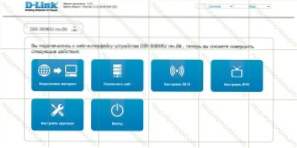
Початковий екран настройки (натисніть, якщо потрібно збільшити)
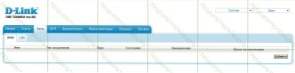
З'єднання wi-fi роутера
В поле "Тип з'єднання" необхідно вибрати PPPoE - цей тип з'єднання використовується провайдером Ростелеком в більшості населених пунктів Росії, а також рядом інших інтернет провайдерів - Дом.ру, ТТК і іншими.
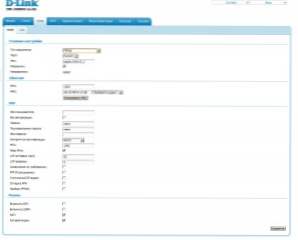
Налаштування з'єднання для Ростелеком в D-Link DIR-300 rev.B6 (натисніть, щоб збільшити)
Після цього відразу переходимо до введення імені користувача і пароля, трохи нижче - вводимо у відповідні поля дані, надані Вам Ростелеком. Ставимо галочку "Keep Alive". Інші параметри можна залишити без зміни.
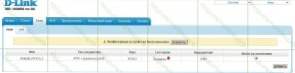
Збереження нового з'єднання в DIR-300
Натискаємо зберегти, після чого, на наступній сторінці зі списком з'єднань нам будемо знову запропоновано зберегти настройки D-Link DIR-300 rev. B6 - зберігаємо.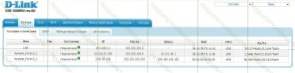
Налаштування DIR-300 rev. B6 завершена
Якщо ми все зробили правильно, то поруч з ім'ям з'єднання повинен з'явитися зелений індикатор, що повідомляє нам про те, що з'єднання з інтернетом для Ростелеком встановлено успішно, їм вже можна користуватися. Однак, попередньо варто встановити настройки безпеки WiFi з тим, щоб вашою точкою доступу не могли скористатися сторонні люди.
Встановлення точки доступу WiFi DIR 300 rev.B6
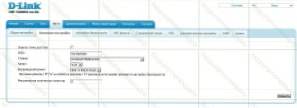
Налаштування SSID D-Link DIR 300
Переходимо на вкладку WiFi, потім - в основні настройки. Тут можна задати ім'я (SSID) точки доступу WiFi. Пишемо будь-яку назву, що складається з латинських символів - саме його Ви будете бачити в списку бездротових мереж при підключенні ноутбука або інших пристроїв з WiFi. Після цього необхідно встановити настройки безпеки для мережі WiFi.У відповідному розділі налаштувань DIR-300, вибираємо тип аутентифікації WPA2-PSK, вводимо ключ для підключення до бездротової мережі, що складається не менше ніж з 8 символів (латинські букви і цифри), зберігаємо налаштування.
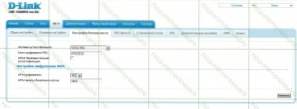
Налаштування безпеки Wi-Fi
Ось і все, тепер можна спробувати підключитися до мережі Інтернет з будь-якого з Ваших пристроїв, обладнаних бездротовим модулем WiFi. Якщо все було зроблено правильно, і відсутні будь-які інші проблеми з підключенням - все повинно неодмінно пройти успішно.












